如何获得windows管理员权限 快速获得windows管理员权限的方法
windows管理员权限可以控制计算机上的所有资源和操作,是一个重要的权限,许多用户不知道如何获取自己电脑windows管理员权限,其实方法很简单,本文内容介绍一下快速获得windows管理员权限的方法步骤。
win7系统:
1. 在桌面上找到“计算机”图标,然后单击鼠标右键,在弹出的菜单中选择“管理”选项;
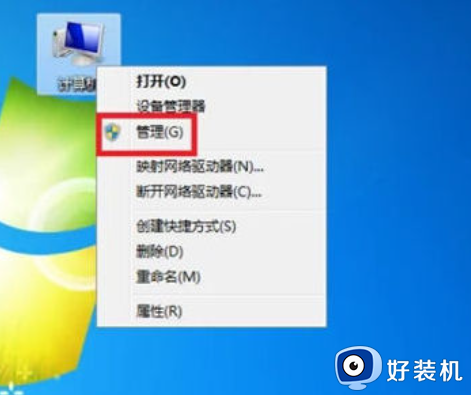
2. 进入计算机管理的界面后,在“本地用户和组”下找到“用户”并打开;
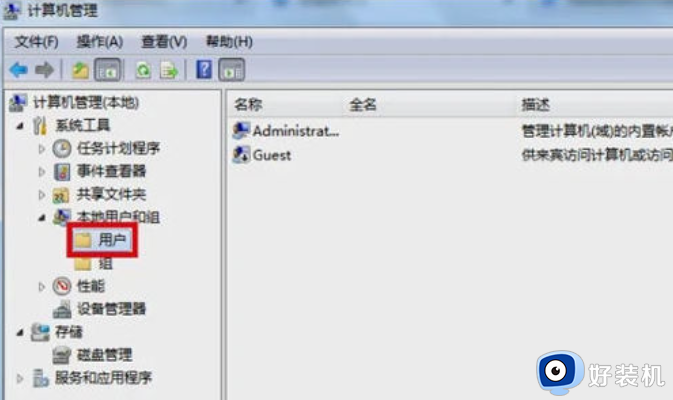
3. 然后在右侧页面中找到管理员账号后右击鼠标,在弹出的菜单中点击“属性”选项;
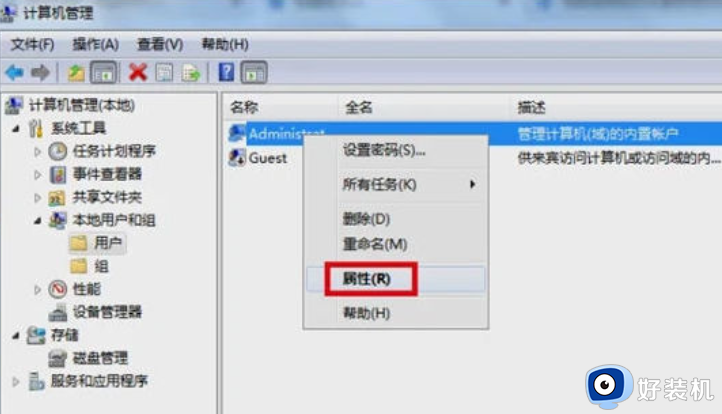
4. 然后在常规的页面下,取消勾选“账号已禁用”选项;
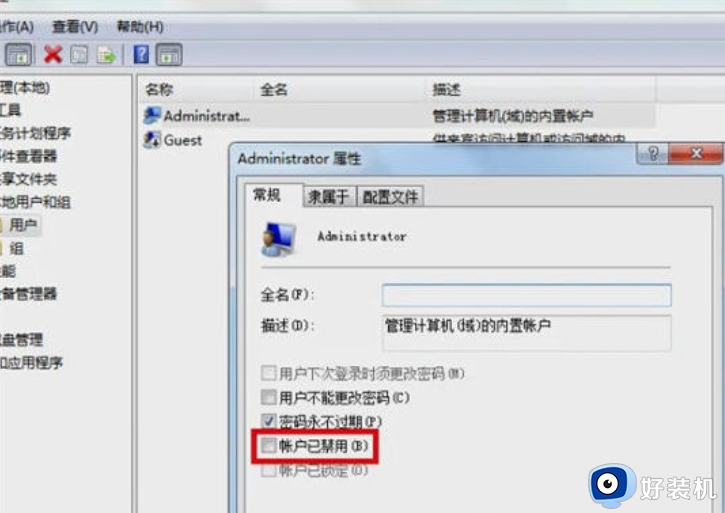
5. 最后选择“确定”按钮。完成以上设置后,即可在电脑系统里设置好管理员权限。
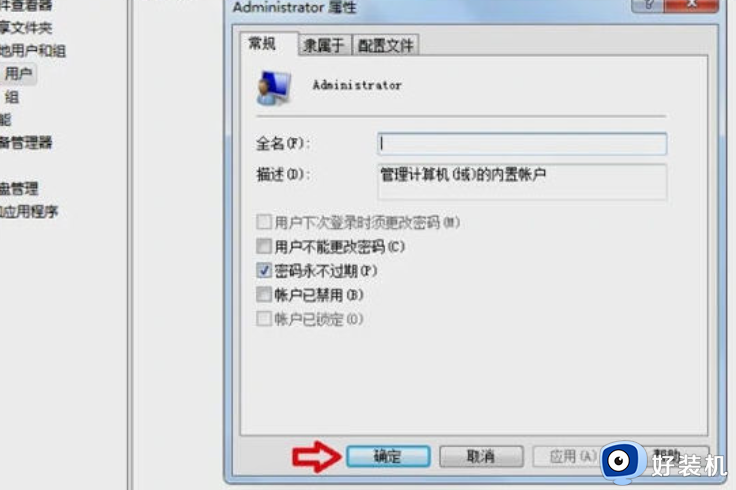
win10系统:
1. win+R快捷键打开运行窗口,输入“gpedit.msc”,打开本地组策略管理器;
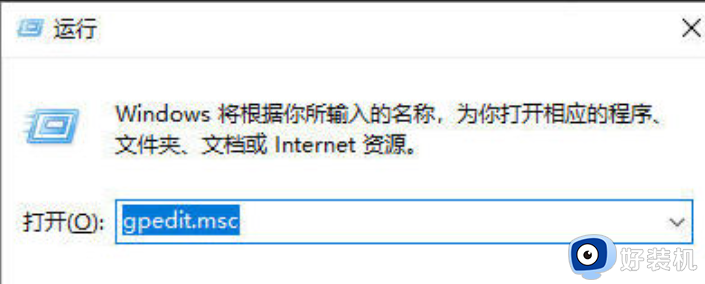
2. 然后依次点击展开“计算机配置”>>“Windows设置”>>“安全设置”>>“本地策略”找到并打开“安全选项”;
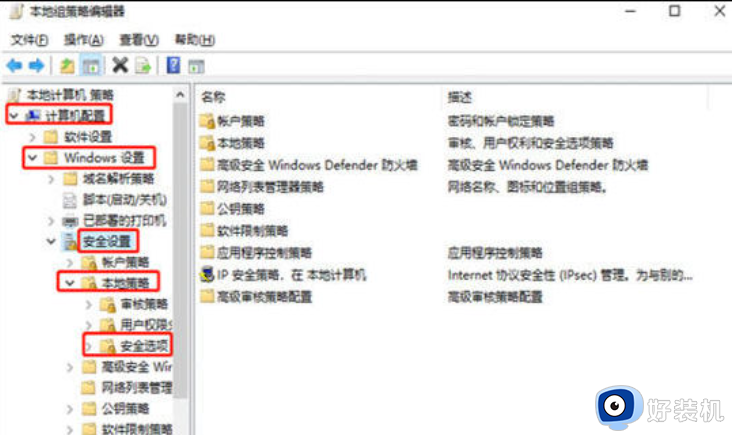
3. 找到“账户:管理员账户状态”,看见状态为“已禁用”;
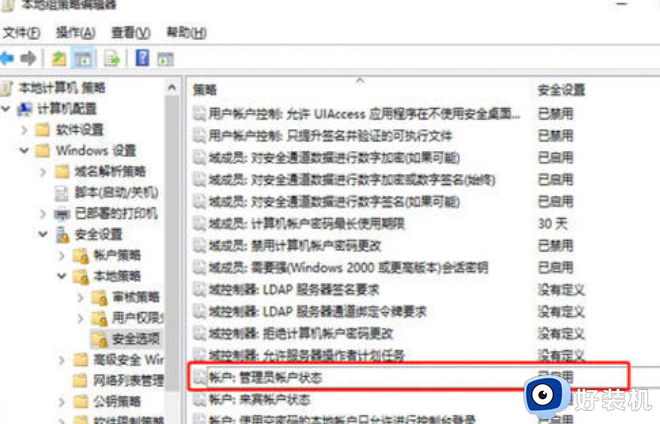
4. 右击“账户:管理员状态”选择“属性”,在“账户:管理员状态”属性中,选择已启用,点击确定即可。以后想要关闭的话可以直接选择已禁用。
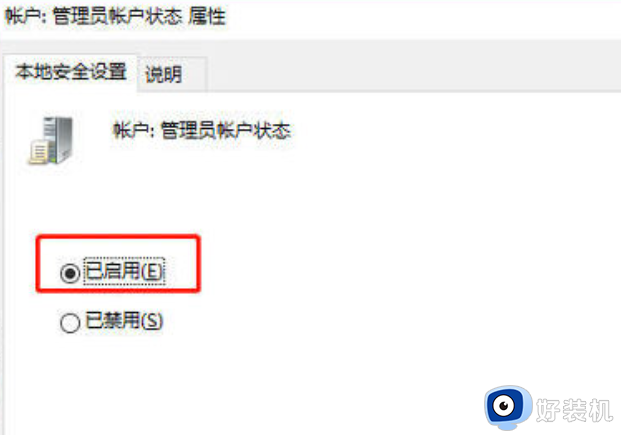
win11系统:
1. 首先按下键盘上的“win+r”组合键打开运行;
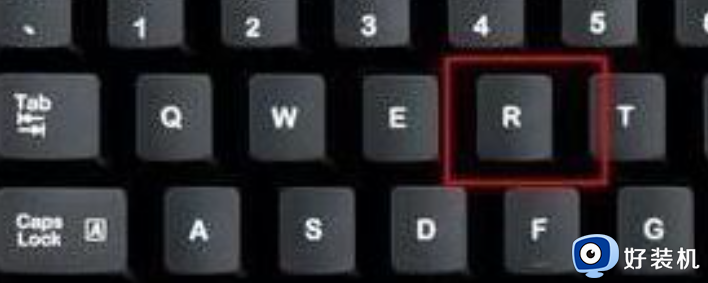
2. 接着在弹出的运行框中输入“gpedit.msc”,按下回车确定;
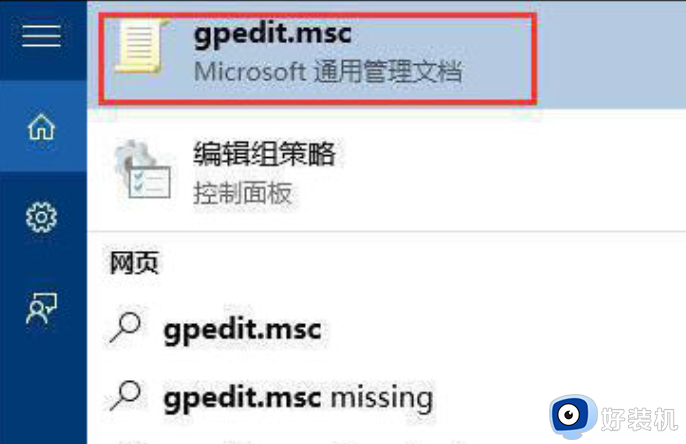
3. 在组策略编辑器中依次进入“计算机配置->Windows设置->安全设置->本地策略->安全选项”;
4. 进入安全选项后双击右侧的“管理员账户状态”;
5. 在管理员账户状态中,勾选“以启用”,再点击下方“确定”保存即可获得管理员权限。
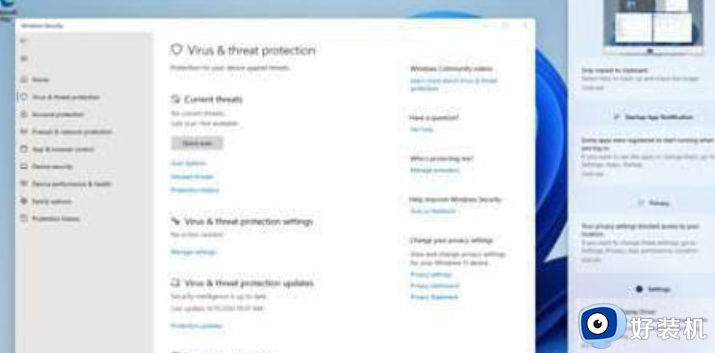
获得windows系统管理员权限就可以运行所有程序和工具,而且不受到任何限制,还不知道如何获得windows系统管理员权限的用户,快来阅读本文内容。
如何获得windows管理员权限 快速获得windows管理员权限的方法相关教程
- 如何使用windows命令行获取管理员权限 windows通过命令行获取管理员权限的方法
- windows获取管理员权限命令操作方法 如何获取windows管理员权限
- windows提示没有管理员权限什么原因 windows提示没有管理员权限的修复方法
- 怎样以管理员身份运行命令 电脑以管理员身份运行命令的方法介绍
- 电脑windows怎样获得root权限 Windows获得root权限的多种方法
- windows删除文件需要管理权限怎么弄 windows删除文件要管理员权限如何解决
- 管理员权限无法删除文件的解决方法 获取管理员权限之后还是不能删除文件怎么办
- 笔记本电脑怎么开启管理员权限 笔记本如何设置管理员权限
- 怎样更改windows管理员账户 更改windows管理员账户的图文教程
- 怎么取消电脑管理员权限 取消电脑管理员权限在哪里
- 电脑无法播放mp4视频怎么办 电脑播放不了mp4格式视频如何解决
- 电脑文件如何彻底删除干净 电脑怎样彻底删除文件
- 电脑文件如何传到手机上面 怎么将电脑上的文件传到手机
- 电脑嗡嗡响声音很大怎么办 音箱电流声怎么消除嗡嗡声
- 电脑我的世界怎么下载?我的世界电脑版下载教程
- 电脑无法打开网页但是网络能用怎么回事 电脑有网但是打不开网页如何解决
电脑常见问题推荐
- 1 b660支持多少内存频率 b660主板支持内存频率多少
- 2 alt+tab不能直接切换怎么办 Alt+Tab不能正常切换窗口如何解决
- 3 vep格式用什么播放器 vep格式视频文件用什么软件打开
- 4 cad2022安装激活教程 cad2022如何安装并激活
- 5 电脑蓝屏无法正常启动怎么恢复?电脑蓝屏不能正常启动如何解决
- 6 nvidia geforce exerience出错怎么办 英伟达geforce experience错误代码如何解决
- 7 电脑为什么会自动安装一些垃圾软件 如何防止电脑自动安装流氓软件
- 8 creo3.0安装教程 creo3.0如何安装
- 9 cad左键选择不是矩形怎么办 CAD选择框不是矩形的解决方法
- 10 spooler服务自动关闭怎么办 Print Spooler服务总是自动停止如何处理
